La possibilité d’attribuer des états aux commandes simplifie considérablement le suivi des étapes de traitement des commandes. Le back-office PrestaShop permet de vérifier l’état de la commande, d’ajouter, d’éditer et de supprimer des états. La liste des options supplémentaires vous permet d’activer la notification automatique des clients sur l’état de la commande et de joindre une facture PDF à l’e-mail, de masquer un état dans toutes les commandes client, etc.

Si vous avez intégré certains modules de paiement, d’autres états peuvent être ajoutés automatiquement.
Comprenons toutes les nuances de la gestion d’état des commandes dans le back-office PrestaShop.
Où trouver les paramètres d’états des commandes PrestaShop?
- Dans le panneau d’administration PrestaShop, recherchez la section “Configurer” et sélectionnez “Paramètres de commande”.;
- Ouvrez l’onglet “États” et consultez la liste des états de commande disponibles par défaut. Chaque état a une couleur distincte et une icône, ce qui rend le suivi des commandes plus facile et plus pratique. Par exemple, les couleurs rouges immédiatement remarquées signifient que quelque chose ne va pas avec une commande, alors que les couleurs vertes signifient que la commande est traitée correctement.
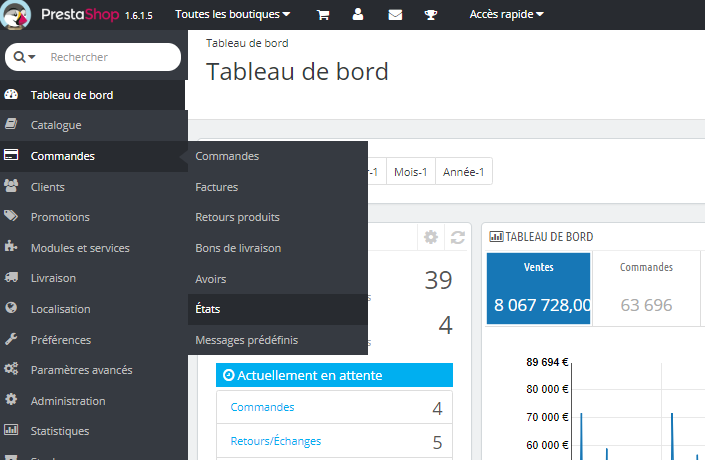
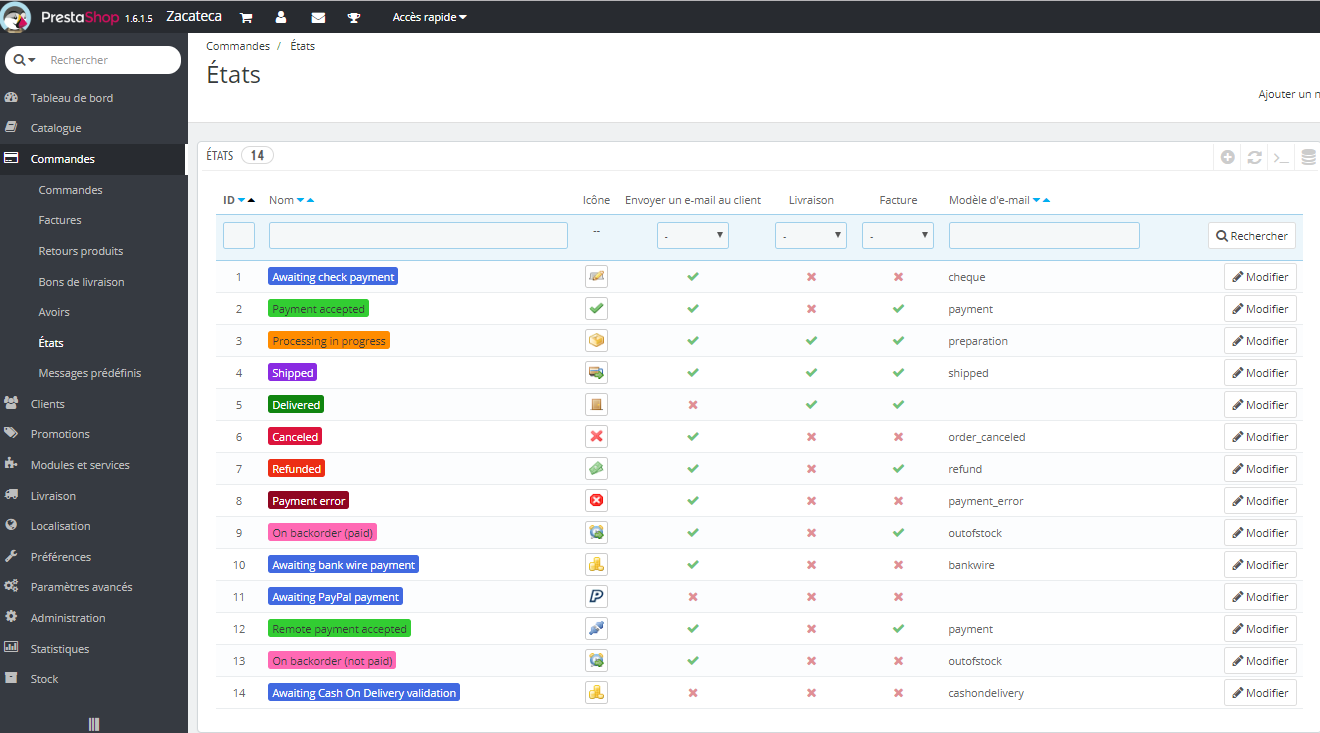
États de retour PrestaShop
Outre les états de commande, PrestaShop permet de suivre et de gérer les états de retour. Vous pouvez les trouver dans les mêmes paramètres sous la liste des états de commande. Afin de changer le nom ou la couleur d’état de retour, appuyez sur “Modifier”. Vous pouvez également ajouter votre propre état de retour en appuyant sur le bouton “+ Ajouter”.
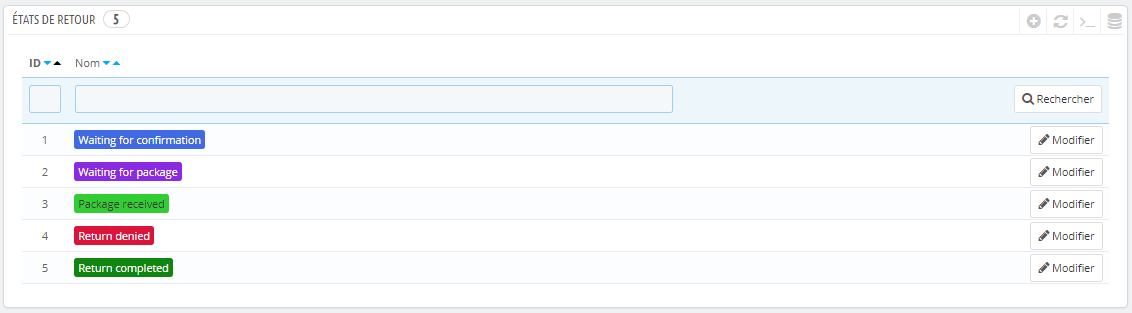
Comment ajouter un nouveau état de commande PrestaShop?
- Recherchez le bouton “Ajouter un nouveau état de commande” dans la partie droite de la page et cliquez dessus.
- Spécifiez le nom d’état de la commande et, si nécessaire, ajoutez une icône et sélectionnez la couleur d’état.
- Vous trouverez ci-dessous quelques options permettant de personnaliser l’état de la commande, par exemple, considérer la commande comme validée, la définir comme payée ou expédiée, envoyer à un client une notification l’informant du changement d’état de sa commande, etc.
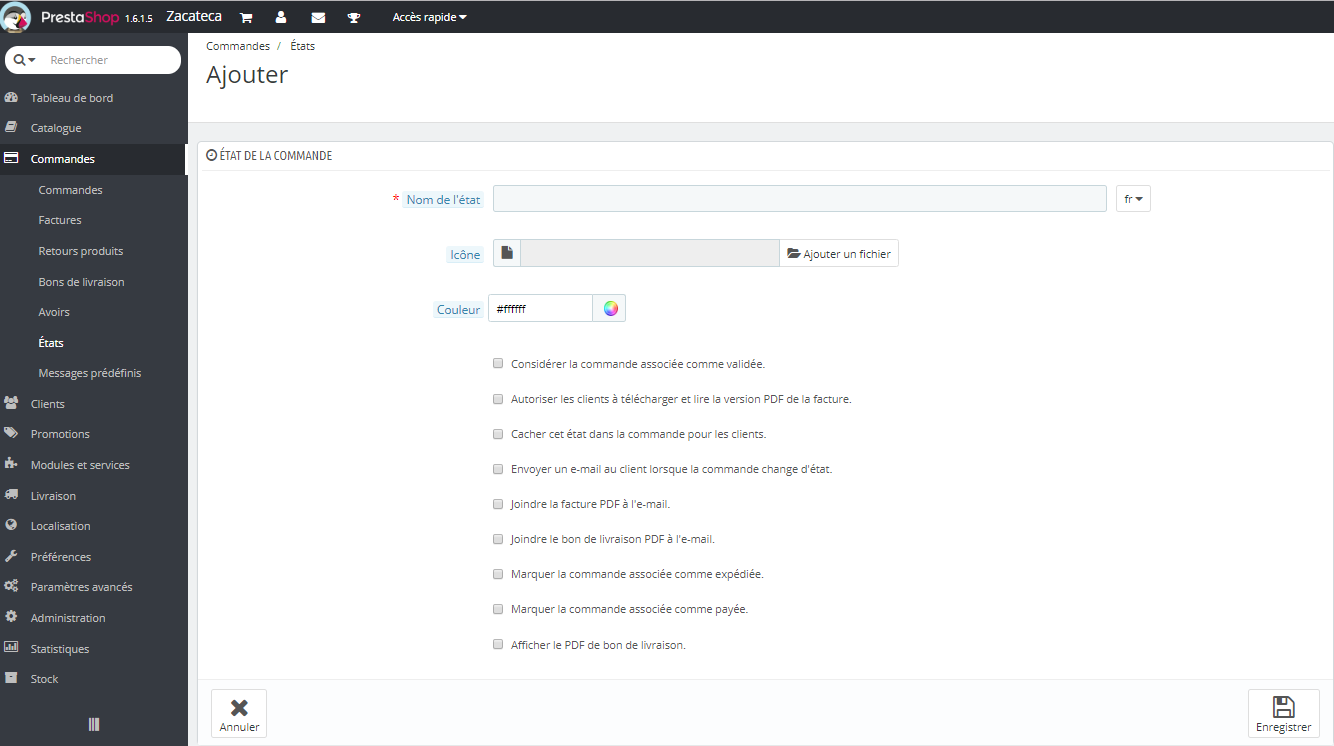
Comment mettre à jour l’état de la commande?
- À partir du panneau d’administration, survolez “Commandes” dans la section “VENDRE” et sélectionnez “Paramètres”.
- Cliquez sur une commande et recherchez un menu déroulant avec les états dans l’onglet “États”. Sélectionnez l’état requis et appuyez sur le bouton Mettre à jour l’état. Une fois la page actualisée, vous trouverez l’état mis à jour affiché.
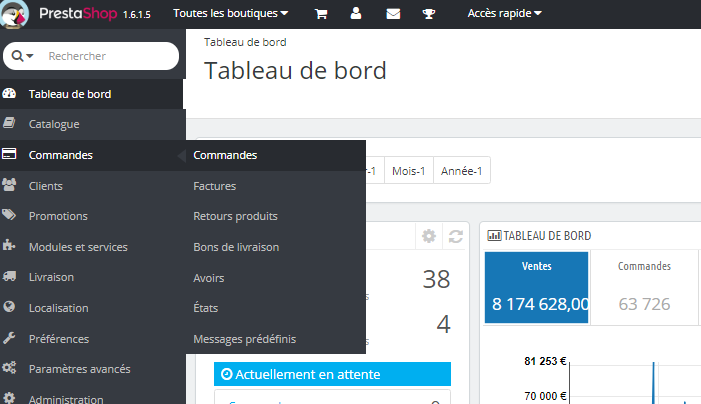
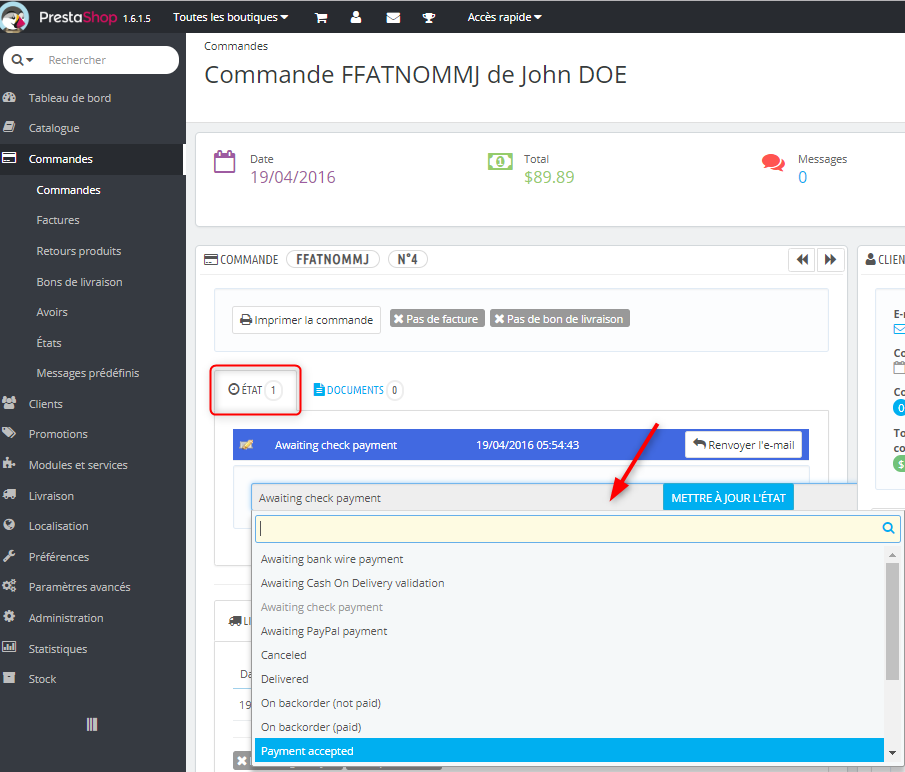
États des commandes PrestaShop et clients
PrestaShop offre aux clients la possibilité de suivre l’état de leurs commandes dans l’historique des commandes placé dans les paramètres de leur compte. Toutefois, en tant qu’administrateur, vous pouvez personnaliser les paramètres de certains états de commande et les rendre invisibles pour vos clients. Vous pouvez le faire en cochant la case correspondante dans Admin> Configurer> Paramètres de la boutique> Paramètres de la commande.
En outre, vous pouvez activer les notifications automatiques par courrier électronique sur la mise à jour d’état de la commande dans les mêmes paramètres.
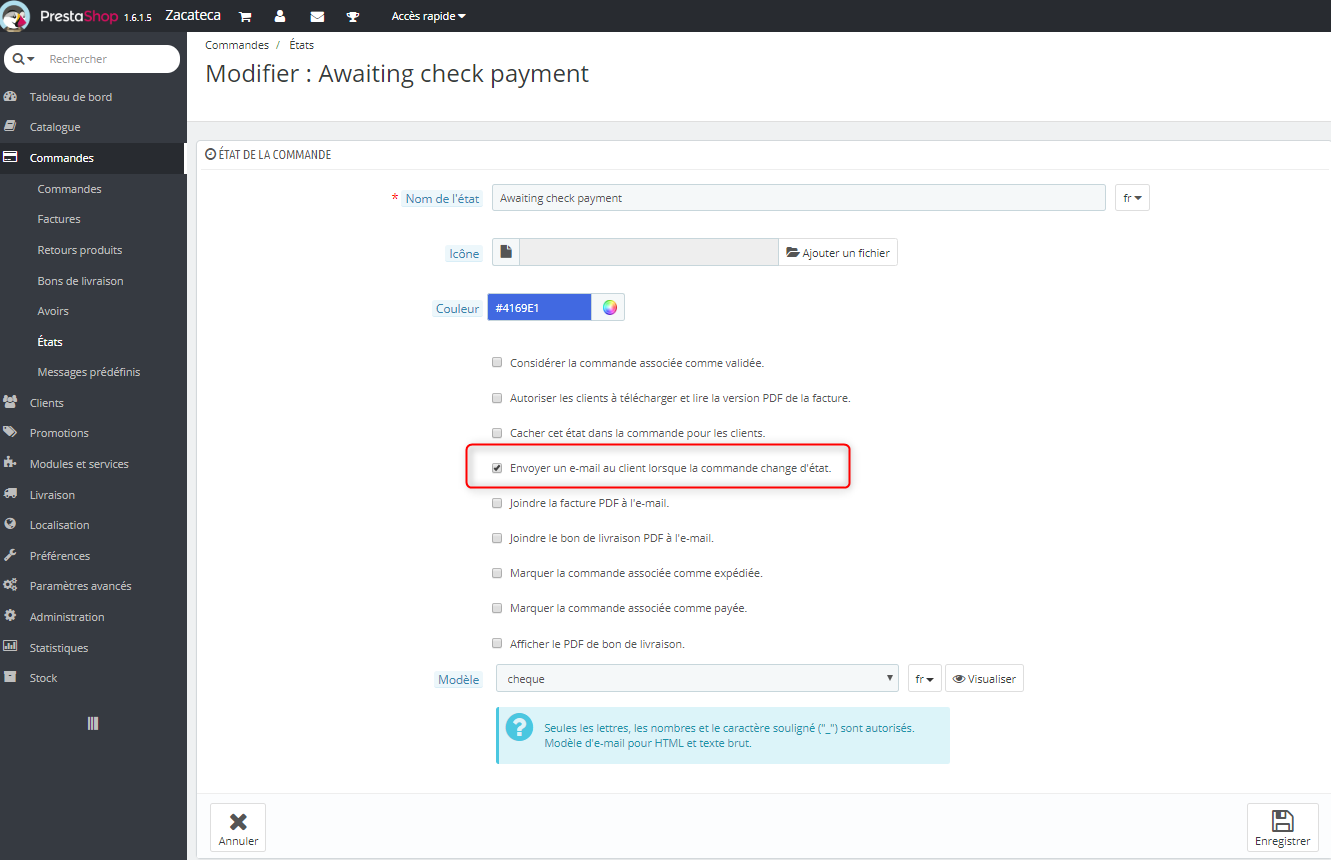
Comment changer l’état de la commande par Store Manager pour PrestaShop?
- Dans l’onglet “Boutique”, ouvrez la section “Commandes”.
- Recherchez la commande nécessaire dans la liste et cliquez dessus avec le bouton droit de la souris. Sélectionnez l’option “Mettre à jour l’état”.
- Dans le menu déroulant, sélectionnez un état de commande. Si nécessaire, vous pouvez informer le client de la mise à jour de la commande en cochant la case “Notifier le client à l’aide du modèle” et en sélectionnant un modèle de courrier électronique pratique.
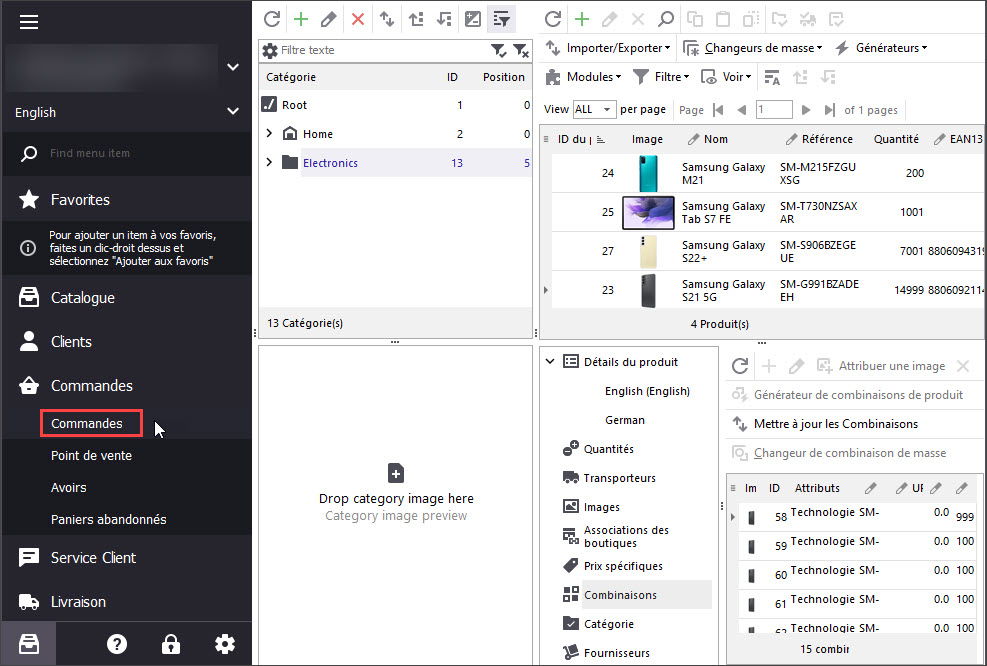
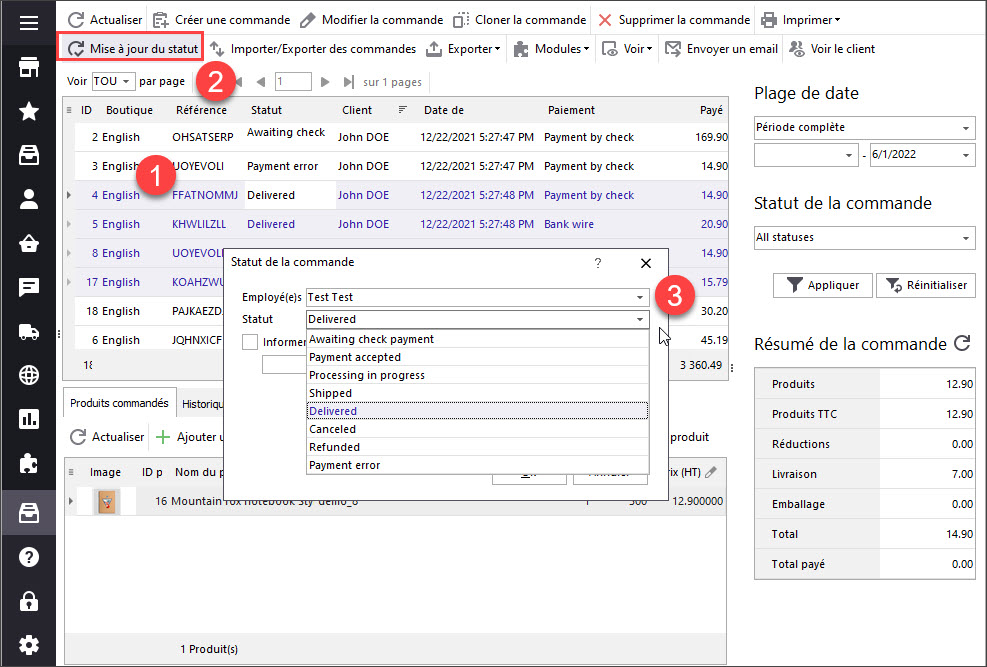
Le flux d’état des commandes sans erreur est l’une des tâches les plus importantes de la gestion des commandes. C’est un facteur crucial pour les clients qui décident d’acheter de nouveau dans votre boutique. C’est pourquoi il faut constamment le vérifier et améliorer.
COMMENTAIRE




